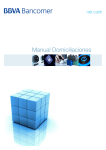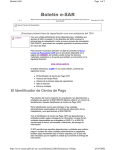Download Manual de Cobranza Empresarial Especializada
Transcript
Manual de Cobranza Empresarial Especializada Índice Cobranza Empresarial Especializada 1. Introducción...................................................................................................3 1.1 Módulos..............................................................................................................3 2. Navegación ...................................................................................................4 2.1 Elección de cuenta retiro......................................................................................4 2.2 Criterios de selección (consulta)...........................................................................4 3. Documentos por Pagar............................................................................6 3.1 Detalle (consulta)..................................................................................................7 3.2 Pago....................................................................................................................9 3.3 Firma...................................................................................................................9 3.4 Éxito y comprobante...........................................................................................10 3.5 Bitácora..............................................................................................................11 4. Documentos Pagados.............................................................................12 4.1 Detalle (consulta)................................................................................................13 4.5 Bitácora.............................................................................................................15 Manual de usuario / Página 2 Manual de Cobranza Empresarial Especializada Introducción 1. Introducción El servicio de “Cobranza Empresarial Especializada” se encuentra dentro del menú “Cobranza y recaudación”. Figura 1 1.1 Módulos Este servicio consta de 2 módulos: Documentos por Pagar. Este módulo le permite llevar a cabo pagos totales o parciales de acuerdo a las reglas de cobranza definidas por el dueño del convenio CEE o emisor de los documentos/facturas (p. ej. PEMEX). Documentos Pagados. Aquí podrá realizar las consultas de todos aquellos documentos que han sido liquidados en su totalidad por el cliente. IMPORTANTE Para que se pueda llevar a cabo el pago se debe de contar con el servicio de Cobranza Empresarial Especializada, así como el asunto asignado al usuario y previa alta del Tercero con el emisor de los documentos. Manual de usuario / Página 3 Manual de Cobranza Empresarial Especializada Navegación 2. Navegación Una vez que ingrese a la opción “Cobranza Empresarial Especializada” tanto en “Documentos por pagar” como en “Documentos pagados” es necesario que seleccione la cuenta de retiro y llene los campos de criterio de búsqueda. 2.1 Elección de cuenta retiro. Debe elegir la cuenta que le informó en el alta del “tercero” al dueño del convenio CEE, el cual debe estar previamente asociado al servicio de Cobranza Empresarial Especializada por un administrador facultado. Figura 2 IMPORTANTE La cuenta de retiro debe ser previamente asociada al servicio Cobranza Empresarial Especializada por un Administrador facultado de Bancomer net cash. 2.2 Criterios de selección (consulta). Llene y seleccione los campos que se le solicitan (Grupo, Empresa, Cliente, Fecha de consulta Desde y Fecha de consulta Hasta) y haga clic en el botón “Aceptar”. Figura 3 1 2 3 4 Manual de usuario / Página 4 Manual de Cobranza Empresarial Especializada Navegación No. 1 Campo Grupo Longitud N/A Tipo Selección Descripción Grupo al que pertenece el convenio CEE (p. ej. PEMEX). 2 Empresa N/A Selección 3 Cliente N/A Selección Nombre y número de convenio CEE del Grupo (p. ej. 000617660 PEMEX GAS Y PETROQUIMICA BÁSICA). Clave y nombre del cliente al cual se le cargaron los Documentos/Facturas para su consulta y pago total o parcial Fecha en la que deberá iniciar la cobranza, ésta debe ser posterior al día hábil en que fue dado de alta el lote de cobranza. Es importante tener en cuenta que la consulta puede ser puntual (por cliente) o masiva (todos los clientes asociados), esta última mediante la opción “Todos” del combo de selección. 4 Defina la fecha de consulta 10 Numérico Captura/Selección Periodo comprendido para la consulta de Documentos/ Facturas. NOTA: Se debe contemplar la fecha de vencimiento del Documento/Factura para la consulta, en caso contrario se mostrará un mensaje de error notificando que no existen documentos a pagar. Manual de usuario / Página 5 Manual de Cobranza Empresarial Especializada Documentos por pagar 3. Documentos por pagar Para realizar la consulta de sus “Documentos por pagar” deberá seguir los pasos descritos en el punto 2 (Navegación) de este manual. La siguiente pantalla muestra el detalle de la consulta de “Documentos por pagar” con los siguientes datos: Figura 4 UNIVERSIDAD DE NEGOCIOS METROPOLITANA UNIVERSIDAD DE NEGOCIOS METROPOLITANA DATOS GENERALES - Documentos por pagar No. 1 Campo Grupo Longitud N/A Tipo Selección Descripción Grupo al que pertenece el convenio CEE (p. ej. PEMEX). 2 Convenio N/A Selección Número de convenio CEE del Grupo (p. ej. 000617660). 3 Empresa N/A Selección Nombre de la empresa dueña del convenio CEE (p. ej. PEMEX GAS Y PETROQUIMICA BÁSICA). Detalle del documento a consultar No. 5 Longitud Campo Clave del Cliente 30 caracteres Tipo Alfanumérico Descripción Número de cliente o clave de tercero. 6 Referencia 20 caracteres Alfanumérico Número de documento. 7 Estatus 2 caracteres Alfanumérico Estado abreviado en el que se encuentra el documento. NOTA: Al margen de la consulta se muestran los distintos estatus existentes como son: VI, VE, CA, CD y BL 8 Importe Original 18 caracteres Numérico Importe original del documento. 9 Saldo del Documento 40 caracteres Alfanumérico Saldo actual del documento el cual ya incluye recargos, descuentos y/o pagos parciales. 10 Fecha del Docu- 10 caracteres mento Fecha de Venci- 10 caracteres miento Fecha Fecha en la que el documento fue dado de alta. Fecha Fecha límite de pago antes de recargos. 11 Manual de usuario / Página 6 Manual de Cobranza Empresarial Especializada Documentos por pagar Podrá exportar la información a un archivo de texto plano (.exp), únicamente deberá hacer clic en el botón “Exportar”. Figura 5 3.1 Detalle (consulta) Para consultar el detalle de una operación puntual, seleccione la operación y haga clic en “Detalle”, usted podrá ver la información detallada en una nueva ventana, tal y como se presenta a continuación: Figura 6 UNIVERSIDAD DE NEGOCIOS METROPOLITANA UNIVERSIDAD DE NEGOCIOS METROPOLITANA 1 UNIVERSIDAD DE NEGOCIOS 3 2 4 6 5 7 8 10 9 12 11 14 13 16 15 17 7 Detalle del documento por pagar No. 1 Longitud Campo Clave del Cliente 30 caracteres Tipo Alfanumérico Descripción Número de cliente o clave de tercero. 2 Nombre 20 caracteres Alfanumérico Nombre del tercero 3 Referencia 2 caracteres Alfanumérico Número de documento. 4 Tipo de Documento 17 caracteres Numérico Tipo de documento a pagar. Los tipos de documentos son los siguientes: FA=Factura de Producto, FS=Factura de Servicio, PA=Pagaré, NC=Nota de Crédito, ND=Nota de Débito, OT=Otra. 5 Estatus 9 caracteres Alfanumérico Estado en el que se encuentra el documento. 6 Importe Original 18 caracteres Numérico Importe original del documento 7 Importe de Descuento 18 caracteres Numérico Importe a descontar al valor original del documento (solo aplica en caso de contar con bonificación en reglas de pago) Manual de usuario / Página 7 Manual de Cobranza Empresarial Especializada Documentos por pagar No. 8 Campo Importe de Interés IVA de Interés Longitud 18 caracteres Tipo Numérico Descripción Importe de los recargos (intereses) 18 caracteres Numérico IVA del interés 10 Saldo del Documento 18 caracteres Numérico Saldo actual del documento el cual ya incluye recargos, descuentos y/o pagos parciales. 11 Fecha de Recep- 10 caracteres ción 10 caracteres Fecha de Vencimiento Fecha Fecha en la que el documento fue dado de alta Fecha Fecha límite del documento para el pago sin recargos Fecha de Última 10 caracteres Operación Fecha de Cadu- 10 caracteres cidad Datos Adicio35 caracteres nales 35 caracteres Datos Adicionales Fecha Fecha de último movimiento al documento (p. ej. Pago parcial) Fecha Fecha límite en la cual se visualizará el documento para su consulta y/o pago, antes de la liquidación. Alfanumérico Valores opcionales emitidos por el concentrador Alfanumérico Valores opcionales emitidos por el concentrador Alfanumérico Valores opcionales emitidos por el concentrador 9 12 13 14 15 16 17 Datos Adicionales 35 caracteres SI requiere regresar a la ventana anterior de “Consulta de documentos”, deberá “Volver” o seleccionar el botón “Pagar” para proceder a realizar el pago del documento. También podrá imprimir el detalle del documento haciendo clic en el botón “Reporte”. Figura 7 UNIVERSIDAD DE NEGOCIOS METROPOLITANA UNIVERSIDAD DE NEGOCIOS METROPOLITANA UNIVERSIDAD DE NEGOCIOS IMPORTANTE Para realizar el pago del documento podrá hacerlo de dos maneras, la primera es oprimiendo el botón “Pagar” desde el detalle del documento y la segunda es haciendo clic en el botón “Pagar” desde la pantalla principal de consulta de documentos. Manual de usuario / Página 8 Manual de Cobranza Empresarial Especializada Documentos por pagar 3.2 Pago En la pantalla para el pago de los documentos, deberá seleccionar los siguientes campos: i. Número de cuenta: Deberá seleccionar la cuenta (asignada al servicio) a la que se realizará el cargo ii. Importe a Pagar: Es necesario que indique el importe o cantidad total/parcial del pago que va a realizar iii. Comprobante Fiscal: Campo opcional y se deberá de ingresar el RFC e IVA en caso de ser requerido Una vez que ingresó la información requerida, oprima el botón “Continuar” para proceder con la “Firma” o “Volver” para que pueda seleccionar otro documento. Figura 8 UNIVERSIDAD DE NEGOCIOS METROPOLITANA UNIVERSIDAD DE NEGOCIOS METROPOLITANA UNIVERSIDAD DE NEGOCIOS i ii iii 3.3 Firma Ingrese su “Clave de operaciones” y la “Clave ASD” de su dispositivo de Acceso Seguro Digital Bancomer. Después haga clic en el botón “Procesar” para proceder al pago o en caso de requerirlo en “Corregir” para regresar a la ventana anterior. Figura 9 UNIVERSIDAD DE NEGOCIOS METROPOLITANA UNIVERSIDAD DE NEGOCIOS METROPOLITANA UNIVERSIDAD DE NEGOCIOS 01344578900 Manual de usuario / Página 9 Manual de Cobranza Empresarial Especializada Documentos por pagar 3.4 Éxito y comprobante Una vez que ha “Procesado” el pago al documento, podrá ver el detalle de la operación e imprimir el comprobante de pago. Figura 10 UNIVERSIDAD DE NEGOCIOS METROPOLITANA UNIVERSIDAD DE NEGOCIOS METROPOLITANA 01344578900 UNIVERSIDAD DE NEGOCIOS METROPOLITANA UNIVERSIDAD DE NEGOCIOS METROPOLITANA IMPORTANTE En Bancomer net cash el servicio de “Cobranza Empresarial Especializada” no cuenta con los 4 niveles de firma y sólo se requiere contar con el asunto asignado al usuario para que pueda completar exitosamente el pago del documento. Manual de usuario / Página 10 Manual de Cobranza Empresarial Especializada Documentos por pagar 3.5 Bitácora Mediante la opción “Bitácora” podrán visualizar los pagos y cargos realizados al documento antes de ser liquidado. Podrá exportar la información a un archivo de texto plano (.exp) haciendo clic en el botón “Exportar”. Figura 11 UNIVERSIDAD DE NEGOCIOS METROPOLITANA UNIVERSIDAD DE NEGOCIOS METROPOLITANA UNIVERSIDAD DE NEGOCIOS METROPOLITANA IMPORTANTE En caso de que la información mostrada en pantalla supere los 20 movimientos se habilitará el combo “Página” y podrá realizar sus consultas por número de página. 20 Manual de usuario / Página 11 Manual de Cobranza Empresarial Especializada Documentos pagados 4. Documentos pagados La siguiente pantalla muestra el detalle de la consulta de documentos pagados con los siguientes datos: Figura 12 UNIVERSIDAD DE NEGOCIOS METROPOLITANA UNIVERSIDAD DE NEGOCIOS METROPOLITANA DATOS GENERALES - Documentos por pagar No. 1 Campo Grupo Longitud N/A Tipo Selección Descripción Grupo al que pertenece el convenio CEE (p. ej. PEMEX). 2 Convenio N/A Selección Número de convenio CEE del Grupo (p. ej. 000617660). 3 Empresa N/A Selección Nombre de la empresa dueña del convenio CEE (p. ej. PEMEX GAS Y PETROQUIMICA BÁSICA). Manual de usuario / Página 12 Manual de Cobranza Empresarial Especializada Documentos pagados Detalle del documento a consultar No. 4 Longitud Campo 30 caracteres Clave del Cliente Tipo Alfanumérico Descripción Número de cliente o clave de tercero. 5 Referencia 20 caracteres Alfanumérico Número de documento. 6 Importe Original 18 caracteres Numérico Importe original del documento. 7 Importe Pagado 18 caracteres Numérico Importe total con el que se liquido el documento (incluye recargos, bonificaciones e IVA). 8 Fecha de Pago 10 caracteres Fecha Fecha en la que el documento fue liquidado en su totalidad 9 Fecha de Vencimiento 10 caracteres Fecha Fecha límite de pago antes de recargos La información en pantalla podrá ser exportada a un archivo de texto plano (.exp), para llevar a cabo esta acción, únicamente deberá hacer clic en el botón “Exportar”. Figura 13 4.1 Detalle (consulta) Para consultar el detalle de una operación puntual, seleccione la operación y haga clic en “Detalle”, usted podrá ver la información detallada en una nueva ventana, tal y como se presenta a continuación: Figura 14 UNIVERSIDAD DE NEGOCIOS METROPOLITANA UNIVERSIDAD DE NEGOCIOS METROPOLITANA 1 3 4 6 5 7 8 9 13 2 UNIVERSIDAD 10 12 11 15 14 16 17 Manual de usuario / Página 13 Manual de Cobranza Empresarial Especializada Documentos pagados Detalle del documento pagado No. 1 Longitud Campo 30 caracteres Clave del Cliente Tipo Alfanumérico Descripción Número de cliente o clave de tercero 2 Nombre 20 caracteres Alfanumérico Nombre del tercero 3 Referencia 2 caracteres Alfanumérico Número de documento. 4 Tipo de Documento 17 caracteres Numérico Tipo de documento a pagar. Los tipos de documentos son los siguientes: FA=Factura de Producto, FS=Factura de Servicio, PA=Pagaré, NC=Nota de Crédito, ND=Nota de Débito, OT=Otra. 5 Estatus 9 caracteres Alfanumérico Estado en el que se encuentra el documento. 6 Importe Original 18 caracteres Numérico Importe original del documento 7 Importe de Descuento 18 caracteres Numérico 8 Importe de Interés IVA de Interés Importe a descontar al valor original del documento (solo aplica en caso de contar con bonificación en reglas de pago) 18 caracteres Numérico Importe de los recargos (intereses) 18 caracteres Numérico IVA del interés 10 Saldo del Documento 18 caracteres Numérico Saldo actual del documento el cual ya incluye recargos, descuentos y/o pagos parciales. 11 Fecha de Recep- 10 caracteres ción Fecha de Venci- 10 caracteres miento Fecha Fecha en la que el documento fue dado de alta Fecha Fecha límite del documento para el pago sin recargos 13 Fecha de Última 10 caracteres Operación Fecha Fecha de último movimiento al documento (p. ej. Pago parcial) 14 Fecha de Caducidad 10 caracteres Fecha Fecha límite en la cual se visualizará el documento para su consulta y/o pago, antes de la liquidación. 15 Datos Adicionales Datos Adicionales 35 caracteres Alfanumérico Valores opcionales emitidos por el concentrador 35 caracteres Alfanumérico Valores opcionales emitidos por el concentrador Datos Adicionales 35 caracteres Alfanumérico Valores opcionales emitidos por el concentrador 9 12 16 17 En caso de que requiera regresar a la ventana anterior de consulta de documentos, es necesario que oprima “Volver” o seleccione el botón “Reporte” para imprimir el detalle del documento. Manual de usuario / Página 14 Manual de Cobranza Empresarial Especializada Documentos pagados Figura 15 UNIVERSIDAD DE NEGOCIOS METROPOLITANA UNIVERSIDAD DE NEGOCIOS METROPOLITANA 4.1 Bitácora Mediante la opción “Bitácora” podrá visualizar los pagos y cargos realizados al documento de forma histórica. La información podrá ser exportada a un archivo de texto plano (.exp), únicamente deberá oprimir el botón “Exportar”. Figura 16 UNIVERSIDAD DE NEGOCIOS METROPOLITANA UNIVERSIDAD DE NEGOCIOS METROPOLITANA UNIVERSIDAD DE NEGOCIOS METROPOLITANA IMPORTANTE En caso de que la información mostrada en pantalla supere los 20 movimientos se habilitará el combo “Página” y podrá realizar la consulta por número de página. Manual de usuario / Página 15